Эмуляторы | Fceux: как запускать игры / настройка
Запуск эмулятора
Запуск игры
Настройка джойстика
Сохранить/загрузить игру
Настройки видео
Итак,
скачиваем эмулятор, распаковываем, заходим в папку с файлами, находим файл с небольшой цветной пиктограмкой "
fceux.exe", дважды кликаем:
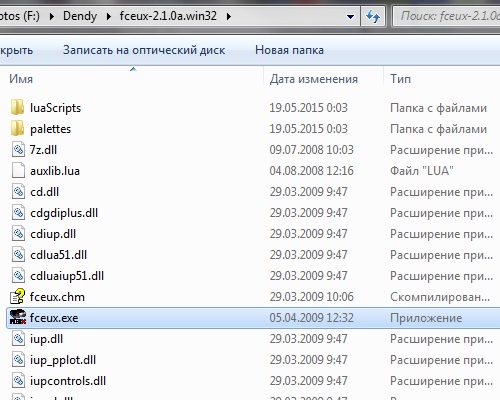
Эмулятор запущен, теперь дело за выбором игры: меню "
File", пункт "
Open", в открывшемся окошке выбираем игру. Файл игры может быть как в распакованном виде, так
и в виде архива rar/zip (как скачался). Это не проблема, программа сама распакует:



В качестве контроллера сгодится и обычная
клавиатура, но с USB-геймпадом как-то удобнее. Впрочем, выбор за вами. Итак, настраиваем управление:
выбираем меню "
Config", пункт "
Input...":

перед Вами окно настройки управления "
Input Configuration", выбираем тип контроллера, в нашем случае это "
Gamepad" (в случае клавиатуры, тоже этот пункт) и кликаем клавишу "
Configure":

Начинаем настраивать клавиши: сначала кликаем
мышкой в окне по настраиваемой кнопке:

появляется окошко выбора клавиши управления данной функцией, в нашем случае, мы настраиваем "направление вверх":

сразу же после нажимаем клавишу на геймпаде/клавиатуре, в данном случае я нажал на клавиатуре клавишу "W", о чём нам сообщает окошко - "KB: W", аббревиатура "KB"
значит "keyboard", "клавиатура". Если кликните клавишу на геймпаде, не пугайтесь глядя на специфическое название кнопки, там свои обозначения.
Важно: необходимо настроить каждую кнопку, после настройки проверьте все ли клавиши работают, отзываются на ваши команды. Если же вы всё настроили, а персонаж в игре не отзывается на ваши команды, то
выполните следующее: закройте эмулятор, кликнув на крестик в верхнем правом углу, если у Вас геймпад, отключите его (не только клавишей включения/выключения, но и отсоедините от порта компьютера,
а после снова подключите, запустите эмулятор (см.
пункт 1), снова настройте каждую клавишу, проверьте, сразу же после нажатия клавиши на геймпаде/клавиатуре, показывается ли
нажатая Вами клавиша в окне настроек? Если нет, проверьте подключение геймпада/клавиатуры ещё раз.
Разумеется настраивать контроллер каждый раз при включении эмулятора не понадобится: эмулятор сохраняет Ваши настройки автоматически.
Одно из главных преимуществ эмуляторов - возможность сохранять игру. Далеко не во всех играх есть коды для уровней, а игры эти зачастую долгие и сложные, например Battletoads или же у Вас просто нету времени играть целый
вечер в
Dendy, лишь полчаса, расслабиться, вспомнить детство... Сохранёнки - прекрасный выход из ситуации. Как с ними работать в Fceux? Пункты
сохранения/загрузки доступны при выбранной игре.
Меню "
File" пункт "
Savestate". Для начала рассмотрим что такое "
Save State As...". Данный пункт сохраняет Ваше прохождение в файле под названием, которое Вы выберете, в папку, которую Вы выберете:


Загрузить сохранённый файл позже, можно будет выбрав "
Savestate ->
Load State From...".
В наличии также функция быстрого сохранения/загрузки, когда файл сохранения размещается в указанном слоте:
"
View save slots" - выбор текущего слота, при выборе данного пункта, внизу появляется меню выбора слота, нажмите на клавиатуре цифровую клавишу от "
0" до "
9". Выбранный
слот станет текущим.
"
Next save slot" - выбор следующего слота от текущего,
"
Previous save slot" - выбор предыдущего слота от текущего,
"
Load State" и "
Save State" - загрузить и сохранить игру соответственно, так называемые быстрая загрузка и быстрое сохранение. К ним доступны и клавишные команды на клавиатуре: "
P" - загрузить,
"
I" - сохранить. Чем хороши данные быстрые команды? Например, при прохождении сложной игры, быстро сохранить удачный момент прохождения или просто чтоб не заморачиваться.
Выбрать разрешение картинки можно зайдя в "
Config", пункт "
Video", графа "
Mode", там же включить полноэкранный режим (
Full Screen, который включается также комбинацией клавиш "Alt + Enter"):

Изменить размер окна можно, наведя мышкой на правый нижний угол окна, курсор должен стать двойной стрелочкой, далее зажав левую кнопку мыши, двигать курсором, тем самым меняя размеры окошка.
Запуск эмулятора
Запуск игры
Настройка джойстика
Сохранить/загрузить игру
Настройки видео
31.05.2015
© greenmile
В начало
Эмуляторы | Fceux: как запускать игры / настройка